Cómo obtener una vista previa de un documento antes de imprimir en Word 2016
Antes de imprimir, previsualizar el aspecto del documento final en Word 2016. Si, a pesar de que el documento se supone que tienen el mismo aspecto en la pantalla como lo hace en el papel, es posible que aún ve sorpresas: faltan los números de página, las páginas en blanco, screwy cabeceras y otros disparates asombrosos, por ejemplo.
Afortunadamente, una vista previa de impresión del documento aparece como parte de la pantalla de impresión, como se muestra.
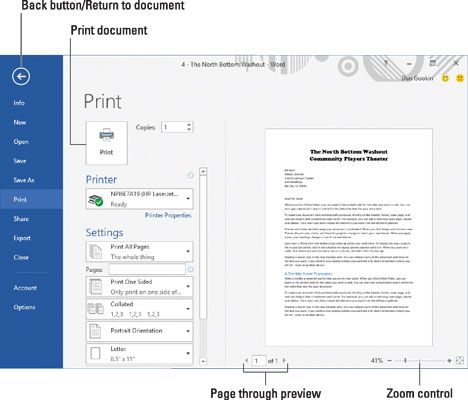
Para una vista previa del documento, siga estos pasos:
Guarde el documento.
Sí - guarde siempre. Ahorrar antes de la impresión es una buena idea.
Haga clic en la pestaña Archivo.
Elija la opción Imprimir en el lado izquierdo de la pantalla Archivo.
Aparece la pantalla de impresión, similar a lo que se muestra.
Utilice los botones en la parte inferior de la pantalla para desplazarse por el documento.
Usted puede utilizar el control de zoom (consulte la figura) para ampliar o reducir la imagen. Mira las márgenes. Si estás usando notas al pie, encabezados, pies de página, mire cómo se acostaban a cabo. La idea es detectar cualquier cosa que es terriblemente mal antes de imprime.
Cuando esté listo, se puede imprimir el documento. Básicamente hace clic en el botón grande de impresión, etiquetado en la figura. O cuando las cosas tienen que ser reparado, haga clic en el botón Atrás para volver al documento.





